Es posible editar esquinas de chapa, anular su la configuración de estilo por defecto y aplicar bisel automático.
Novedades: 2019
También se pueden alunar los parámetros por defecto, aplicar el bisel automático y especificar esquinas de 2 o 3 pliegues.
Edición de esquinas en operaciones de chapa
El cuadro de diálogo Edición de esquina permite especificar un tipo de solapamiento, una separación de solapamiento, un tipo de desahogo y el tamaño de desahogo que difieren del estilo de chapa o del valor por defecto especificado en el estilo de chapa activo.
- Pulse el glifo Modificación de esquina de la esquina seleccionada.
- Especifique cualquiera de las siguientes opciones en el cuadro de diálogo Edición de esquina:
- Para especificar un solapamiento diferente del valor especificado, seleccione Tipo de solapamiento en el cuadro de diálogo Edición de esquina.
- Para especificar una separación de solapamiento, seleccione Separación de solapamiento. También se puede usar la lista desplegable de edición de valores reales en este campo.
- Para especificar un porcentaje de solapamiento con el tipo Solapamiento o Cambiar solapamiento, introduzca un valor entre 0 y 1 en Separación de solapamiento.
- Para especificar un destalonado, seleccione de la lista desplegable Tipo de desahogo. Las selecciones disponibles para una esquina de dos pliegues son diferentes de las disponibles para una esquina de tres pliegues.
- Para especificar un tamaño de desahogo, seleccione Tamaño de desahogo y especifique un valor. También puede utilizar las opciones de la lista desplegable de edición de valores reales.
Restablecer los parámetros por defecto de las esquinas especificados por la operación de chapa
- En el navegador, en una operación que contenga esquinas modificadas, haga clic con el botón derecho en el nodo de esquina y haga clic en Restablecer todas las esquinas.
Anulación de la configuración del estilo de chapa para la forma de esquina y desahogo
La ficha Esquina permite anular los parámetros por defecto del cuadro de diálogo Estilos de chapa. Se puede especificar la forma de destalonado para una equina de dos o tres pliegues. También se puede especificar el tamaño de desahogo y si se debe aplicar el bisel automático. No todas las opciones descritas están disponibles o son válidas para cada operación que comparte esta ficha.
- En el cuadro de diálogo Pestaña de contorno, Pestaña o Modificación de esquina, haga clic en la ficha Esquina.
- Para definir la forma de destalonado por defecto cuando intersecan dos pliegues, seleccione una de las opciones siguientes de la lista desplegable Forma de desahogo:
- Redonda. Corte circular centrado en la intersección de las líneas de plegado.
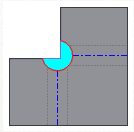
- Cuadrado. Corte cuadrado centrado en la intersección de las líneas de plegado.
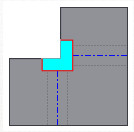
- Tetón. Alarga las aristas de la pestaña hasta su intersección. Sin desahogo, lo que permite errores de material (tetones) en la zona de plegado del modelo plegado.
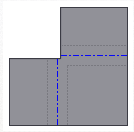
- Recortar para plegar. Corte poligonal limitado por las líneas de la zona de plegado.
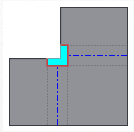
- Soldadura lineal. Corte en forma de V definido desde la intersección de las líneas de la zona de plegado interior hasta la intersección de la zona de plegado exterior de la línea con las aristas de la pestaña. Un desahogo mínimo permite una operación de soldadura posterior para cerrar la esquina.
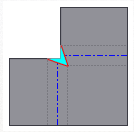
- Soldadura de arco Curvas tangentes a las aristas de la pestaña a lo largo de la arista exterior de la zona de plegado que convergen en una separación plana igual al valor de Separación de bisel. Separación entre las pestañas equidistante en toda la longitud del desahogo, que resulta adecuada para las soldaduras de arco posteriores.
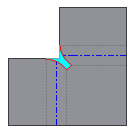
- Soldadura por láser. Curvas tangentes a las aristas de la pestaña a lo largo de la arista exterior de la zona de plegado que convergen en un arco tangente igual al valor de Separación de bisel. Separación entre las pestañas equidistante en toda la longitud del desahogo, que resulta adecuada para las soldaduras por láser posteriores.
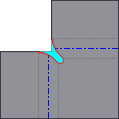
- Redonda. Corte circular centrado en la intersección de las líneas de plegado.
- Para definir el destalonado por defecto que aparece en el desarrollo cuando intersecan tres pliegues, seleccione una de las siguientes opciones. El modelo plegado no muestra la opción de desahogo seleccionada.
- Sin reemplazo. La geometría no se debe reemplazar según el modelado en el desarrollo.
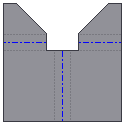
- Intersección. Permite alargar e intersecar las aristas de la pestaña.
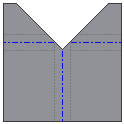
- Envolvente. Permite alargar las aristas de la pestaña hasta su intersección y, a continuación, insertar un empalme tangente a las líneas de tangencia de la zona de plegado. Es probable que los radios sean mayores que los que se obtendrían con la opción Redondeo con radio.
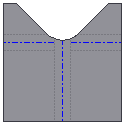
- Redondeo con radio. Permite alargar las aristas de la pestaña hasta su intersección y, a continuación, insertar un empalme tangente del tamaño especificado. Es probable que los radios sean menores que los que se obtienen con la opción Envolvente.

- Sin reemplazo. La geometría no se debe reemplazar según el modelado en el desarrollo.
- Permite especificar el tamaño de desahogo para controlar el tamaño del destalonado de la operación seleccionada mediante el parámetro denominado Tamañodestalonado.
Aplicación de bisel automático en las esquinas
La aplicación de bisel automático permite alargar el material entre las aristas de pestaña adyacentes durante la creación o la edición de, al menos, dos aristas de pestaña en una sola operación en la que el ángulo de plegado es superior a 90 grados. Esta opción está disponible en la ficha Esquina de los cuadros de diálogo Pestaña y Pestaña de contorno, pero no en el cuadro de diálogo Modificación de esquina.
Los elementos siguientes muestran el bisel automático activado y desactivado:
Bisel automático activado. 
Bisel automático desactivado.
- En la ficha Esquina, haga clic en Aplicar bisel automático.
- En la lista desplegable Separación de bisel, introduzca un valor para cambiar el tamaño de la separación que se aplica automáticamente entre las pestañas.
Especificación de esquinas de 2 o de 3 pliegues
- Haga clic en Esquina de 2 pliegues o Esquina de 3 pliegues para activar la opción.